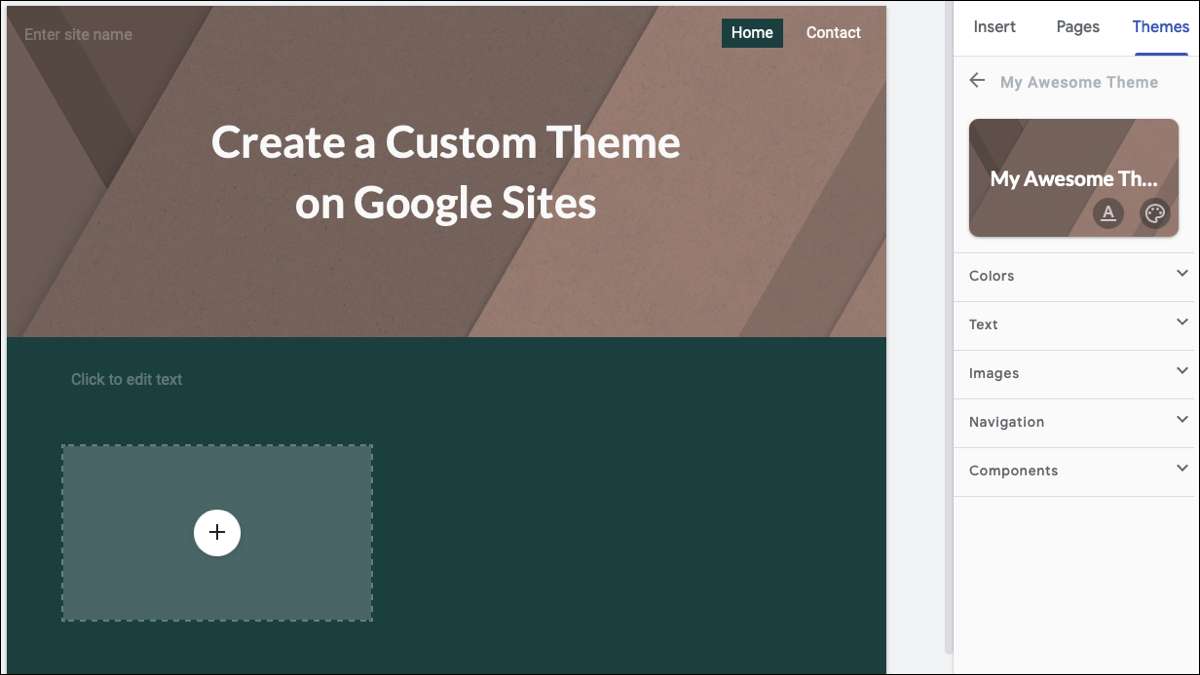
En viktig del av Opprette et nettsted gjør det tiltalende for publikum, og utseendet er et viktig element i den appellen. Mens Google-nettstedene tilbyr et fint sett med temaer, kan du lage din egen.
På høsten 2021 oppedog Google sine tilbud for Google-nettsteder slik at du kan lage tilpassede temaer. Fra farger og fonter til navigasjon og komponenter, hjelper vi deg med å designe et tema for å passe på nettstedets formål.
I SLEKT: Hva er Google-nettsteder, og når skal du bruke den?
Opprett et tema på Google-nettsteder
Setter kursen mot Google-nettsteder , Logg inn, og åpne et nettsted. I sidefeltet til høyre velger du kategorien Temaer øverst. Utvid den egendefinerte delen om nødvendig, og klikk på plustegnet for å lage et tema.

Du vil da sette opp basen av temaet ditt på bare tre enkle trinn.
Gi temaet ditt et navn og velg eventuelt et logo eller et bannerbilde. Klikk på "Neste".
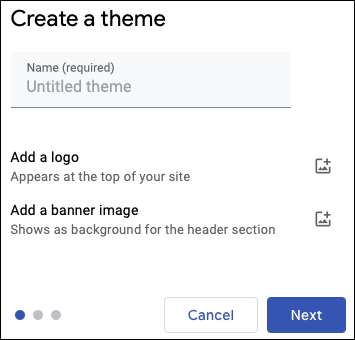
Velg en fargepalett fra en av de forhåndsinnstilte alternativene, eller klikk på "Tilpass farger" for å bruke din egen. For å velge bestemte farger, kan du velge tre fra rullegardinlene eller gå inn i Hex koder . Klikk på "Neste".
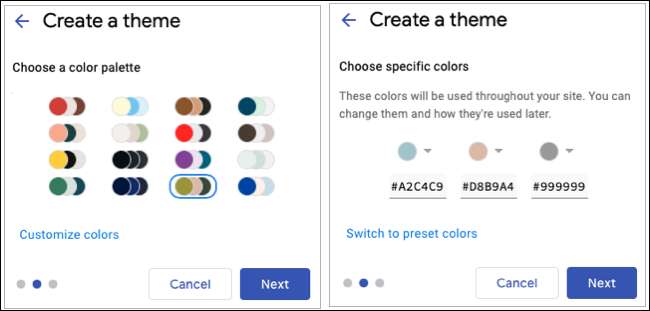
Velg fonter for titler og overskrifter sammen med kroppsteksten. Bruk rullegardinlister for fonter for å se forhåndsvisninger av hver stil sammen med variasjoner som lys eller fet skrift. Du kan også klikke på "Flere fonter" øverst på listen for å se Googles større utvalg av skrifttyper . Klikk på "Opprett tema."
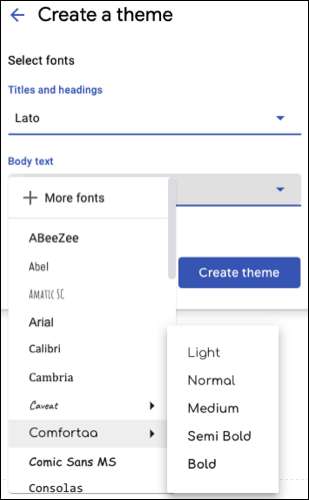
Merk: Du kan endre både fargepalett og skrifttype stiler du velger under oppsettprosessen senere hvis du vil.
Du vil da se at temaet ditt vises i sidefeltet, klar for at du skal tilpasse de resterende elementene.
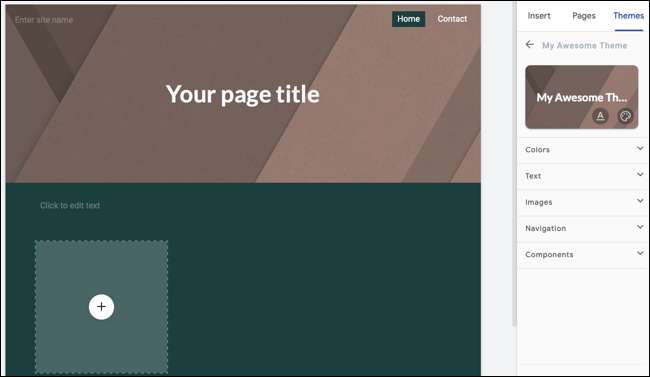
I SLEKT: De beste skrifttyper for Google Dokumenter dokumenter
Tilpass temaet ditt
Som med andre Google-applikasjoner, lagres eventuelle endringer som du tilpasser temaet ditt automatisk.
Merk: På tidspunktet for denne skrivingen er temaene du konfigurerer og tilpasser ikke tilgjengelige for andre nettsteder du har eller oppretter på Google-nettsteder.
På toppen av sidefeltet ser du navnet på temaet ditt med et par ikoner for fonter og farger. Hvis du vil endre de du valgte under oppsettet, må du bare velge det tilsvarende ikonet.
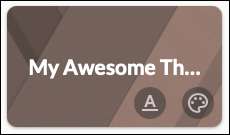
Farger
Sammen med de grunnleggende temafargene, kan du velge de for bakgrunnen, titlene og overskriftene og kroppsteksten. Klikk på "Flere alternativer" nederst i delen Farger for å vise alle tilgjengelige alternativer.
For hver av teksttyper kan du velge en farge og enkelt se en forhåndsvisning. Klikk på øyetikonet ved siden av noen av alternativene for den forhåndsvise.
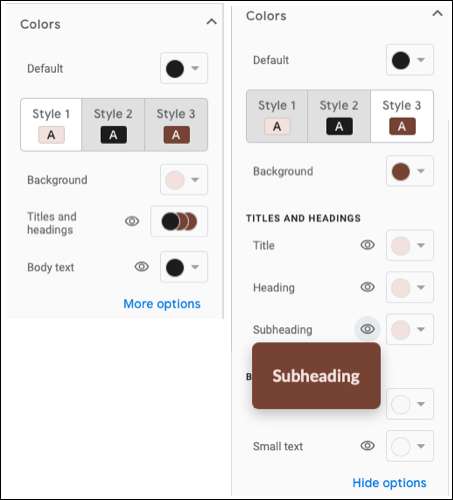
Tekst
Deretter kan du gjennomgå skriftstilene, størrelsene, justeringen, linjeavstanden og mer. Utvid tekst og velg en stil som tittel, overskrift eller normal tekst i den øverste rullegardinmenyen.
Når du har endret seg i noen av tekststilene, klikker du på øyetikonet til høyre for å se hvordan dine valg ser ut.
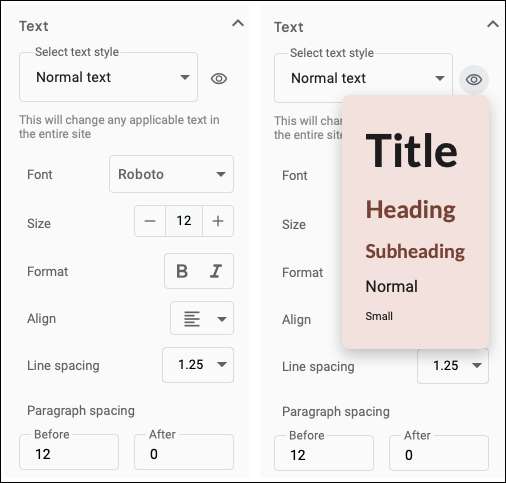
Bilder
Bildene avsnittet lar deg velge eller laste opp en header, logo og favicon.
Velg "Velg" for å velge et bilde fra Google Disk eller bilder, ved URL, eller Bruke et Google-bildesøk . Eller velg "Last opp" for å velge et bilde som er lagret på enheten din.
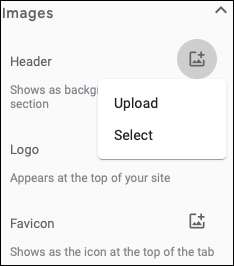
I SLEKT: Slik filtrerer du Google Image Søkeresultater etter farge
Navigasjon
I navigasjonsseksjonen kan du velge bakgrunnsfargen for når sider rulles og bestemme om du vil ha toppnavigering gjennomsiktig.
Deretter kan du velge topp- eller sidegavigeringsutseendet for når en side er valgt. Du kan velge mellom alternativer som fet eller understreke, forgrunns- eller bakgrunnsfarge, eller en linje ved siden av. Som de ovennevnte seksjonene, klikker du på øyetikonet for en forhåndsvisning.
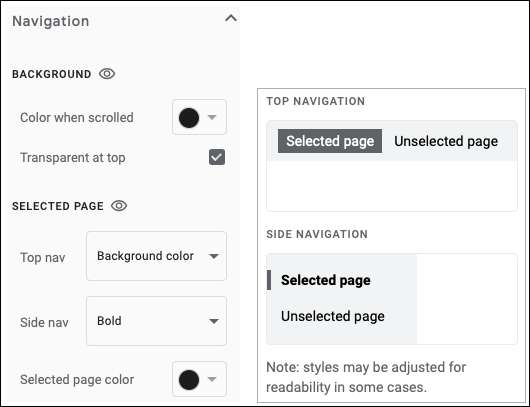
Komponenter
Til slutt kan du justere andre komponenter til nettstedet ditt. Disse inkluderer knapper, dividere, lenker og bildekarusellen. Så du kan velge fargene, linjen vekt og aktiv prikk hvor det er aktuelt.
Og selvfølgelig er det øyeikonene igjen for deg å forhåndsvise hvert valg du gjør.
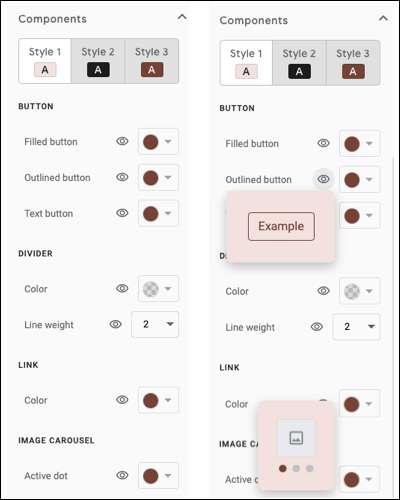
Rediger, Kopier eller Slett et tema
Du kan endre temaets navn og tilpasninger, duplisere det, eller slette det helt.
Klikk på kategorien Temaer i sidefeltet og utvide tilpasset. Klikk på de tre prikkene for å åpne temaalternativene, og velg deretter en handling.
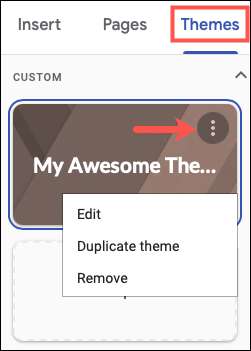
Hvis du bestemmer deg for å gi Google-nettstedene tilpasset tema-alternativet, kan du hjelpe deg med å skape et perfekt behagelig nettsted for publikum. Og hvis du trenger hjelp med det grunnleggende, sjekk ut Slik bruker du Google-nettsteder for en god start.







